iPadが再起動繰り返す症状が治らない時の対処法
仕事から勉強、動画視聴、ビデオ通話まで幅広い用途で利用可能なiPadですが、再起動を何度も繰り返すという事象が発生することがあります。突然そのような事態に直面すると戸惑ってしまうこともあるかと思いますが、適切な対処によって問題を解決することが可能です。この記事では、iPadが再起動を繰り返してしまい、正常な状態に戻らない場合の対処法をご紹介します。
iPadが再起動を繰り返す原因は?
まず、iPadが再起動を繰り返す主な原因を3つご紹介します。
iPadのストレージ容量が足りない
まず、一つ目の原因として考えられるのがiPadのストレージ不足です。iPadのストレージが不足すると、起動に必要な処理を行うためのストレージ容量を確保できず、正常に起動することができなくなって再起動を繰り返してしまう原因となります。
バッテリーの劣化
iPadのバッテリーは、端末を使用しているうちに経年劣化していきますが、そのようなバッテリーの劣化や物理的な破損も、再起動を繰り返す原因となることがあります。
iPadOSの不具合
iPadOSの不具合やアップデートの失敗の他、古いiPadOSを利用していることなどが原因でiPadが正常に作動せず、再起動を繰り返す可能性もあります。iPadOS 15や16へのアップデート後に再起動を繰り返す事象が発生しているケースもあるようです。
iPadが再起動を繰り返す時の対処法1:強制再起動
iPadOSの一時的な不具合が原因の場合、iPadを強制再起動することで再起動を繰り返す問題が解消することがあります。強制再起動の方法は、お使いのiPadがホームボタンの搭載機種であるかどうかによって異なります。
ホームボタンなし:
音量を上げるボタンと下げるボタンを順番に押してすぐに放し、Appleのロゴマークが表示されるまで、iPadの右上にあるトップボタンを長押しします。
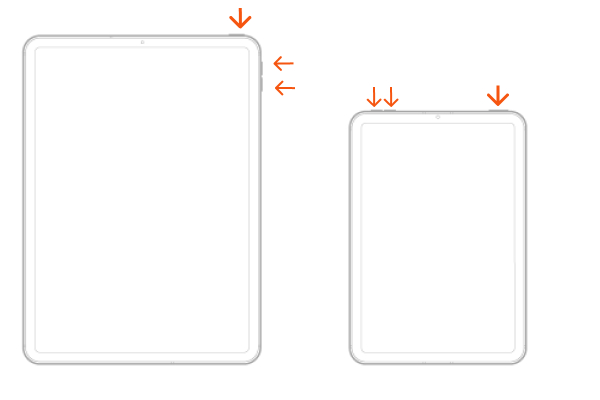
ホームボタンあり:
Appleのロゴマークが表示されるまで、トップボタンとホームボタンを同時に長押しします。
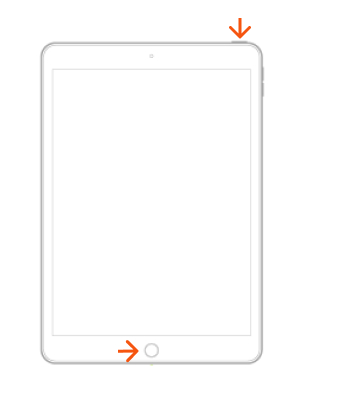
iPadが再起動を繰り返す時の対処法2:iPadOSをアップデート
iPadOSが古かったり、不具合があったりする場合には、最新のバージョンにアップデートすることで、再起動を繰り返す事象が解消されることがあります。「設定」アプリを開いて、「一般」>「ソフトウェア・アップデート」>「ダウンロードしてインストール」の順にタップし、パスコードを入力すると、ソフトウェアのダウンロードが始まります。ダウンロード後、下記の画面が表示されますので、「今すぐインストール」をタップすると、iPadが再起動してアップデートが完了します。
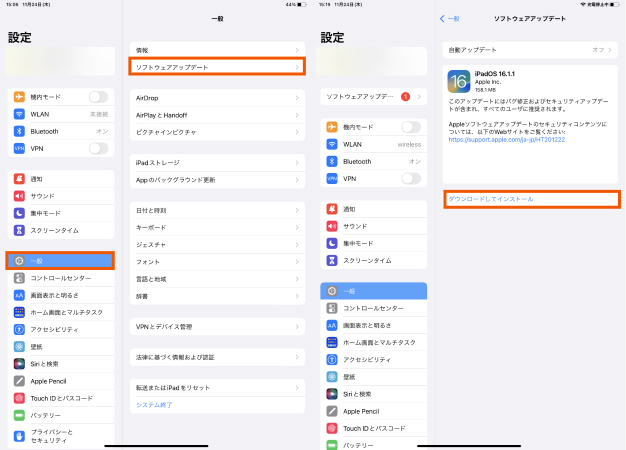
iPadが再起動を繰り返す時の対処法3:空き容量を増やす
iPadの空き容量が不足している場合には、写真や動画などのうち不要なファイルや、使っていないアプリなどを削除して空き容量を確保します。「設定」アプリを開いて、「一般」>「iPadストレージ」の順にタップすると、データ項目ごとにどのくらいのストレージを利用しているかを確認できますので、ファイルの削除を行う際の参考にしましょう。また、「非使用のAppを取り除く」を有効にすると、使用していないアプリを自動的に取り除いて容量を確保することが可能です。
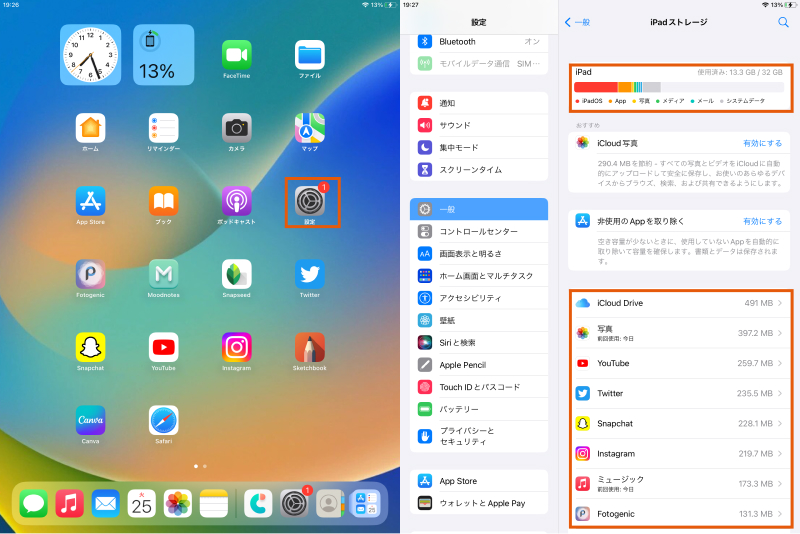
iPadが再起動を繰り返す時の対処法4:iPadをリセット
いろいろなアプリをインストールした結果、iPadにさまざまな設定が要求されてしまっていることが原因で再起動を繰り返している可能性がありますので、iPadの設定のリセットを試してみましょう。「設定」アプリを開いて、「一般」>「転送またはiPadをリセット」>「リセット」>「すべての設定をリセット」の順にタップします。なお、この操作によって、データが削除されることはありませんので、ご安心ください。
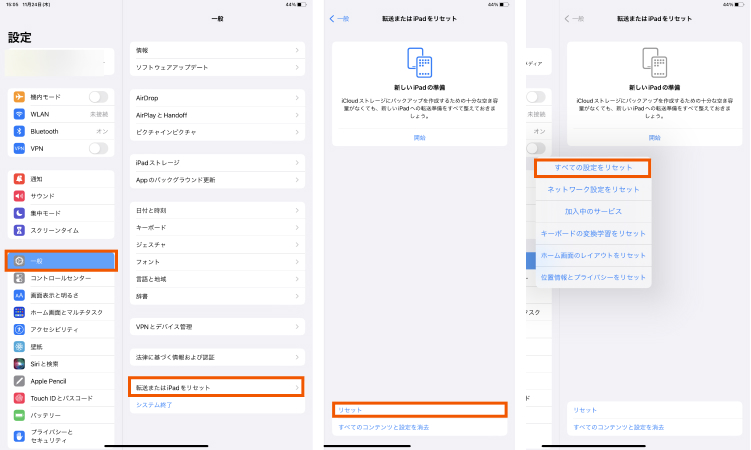
iPadが再起動を繰り返す時の対処法5:ReiBootを使用
上記の方法を試しても、iPadが再起動を繰り返す問題が解消されない場合には、iPadOSの不具合修復ソフトであるReiBootを利用してみるのも一つの手段です。Tenorshare Reibootは、再起動を繰り返す事象だけではなく、画面のフリーズや原因不明のエラーなど、iPadOSのさまざまな不具合をデータを失うことなく修復できるソフトです。難しい操作は必要なく、直感的な操作で利用できますので、ぜひお試しください。
-
PCでReiBootを起動し、USBケーブルでiPadを接続したら、「開始」ボタンをクリックします。

-
「普通モード」をクリックします。

-
「ダウンロード」をクリックします。

-
「普通モードを開始」をクリックします。

iPadが再起動を繰り返す時の対処法6:Appleのお問い合わせに連絡
これまでご紹介した方法を試しても問題が解決しない場合、ソフトウェア側の問題ではなく、iPad本体やバッテリーの故障・劣化など、物理的な問題が原因となっている可能性があります。そのような場合には、修理が必要な可能性もありますので、Appleサポート(https://getsupport.apple.com)に連絡して相談しましょう。
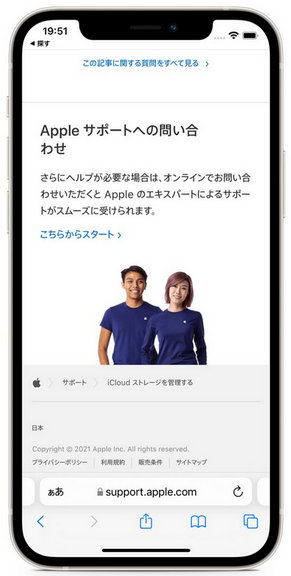
まとめ
この記事では、iPadが再起動を繰り返す場合の対処法をご紹介しました。対処法はいくつかありますが、iPadOSのアップデートや空きストレージの確保、強制再起動などで解決しない場合には、iPadOSの不具合修復専門ソフトであるReiBootの利用を試してみていただければと思います。ReiBootは、再起動を繰り返す事象以外にも、iOSデバイスのさまざまな不具合の解消に対応しており、PCにインストールしておくと重宝します。
iPadが再起動繰り返す症状が治らない時の対処法
最終更新日2024-10-28 / カテゴリiOS不具合修復








(0 票、平均: 5.0 out of 5 )
(クリックしてこの記事へコメント)